

また、HDD(ハードディスクドライブ)の空き容量が極端に少ない状態、Windowsのシステムが不安定になってますと、インストール作業を行うことや本ソフトが正常に起動することができない場合もあります。
お使いのパソコンのWindows OSは、Windows Update等で常に最新の状態を保ってください。
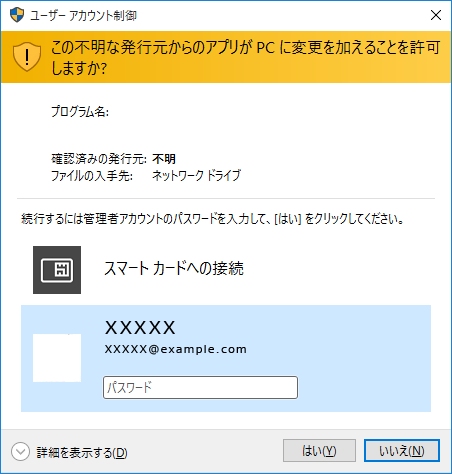
以下の手順で削除できます。
《隠しフォルダーの表示方法》
[Windows 10の場合]
「スタート」を右クリック→「エクスプローラー」→画面左側「PC」をクリック→Cドライブを開いた後、 [表示]タブ→「□隠しファイル」にチェックを付けます。
[Windows 8.1の場合]
「スタート」を右クリック→「エクスプローラー」をクリックし、Cドライブを開いた後、 画面左上 [表示]タブ→「□隠しファイル」にチェックを付けます。
[Windows 7]
「スタート」→「コンピューター」→Cドライブを開いた後、画面左上「整理」→「フォルダーと検索のオプション」をクリックします。
[表示]タブ→詳細設定:ファイルとフォルダの表示[隠しファイル、隠しフォルダー、および隠しドライブを表示する]を選択→「適用」→OK」をクリックします。
COPYRIGHT © DE-NET CORPORATION. ALL RIGHTS RESERVED.